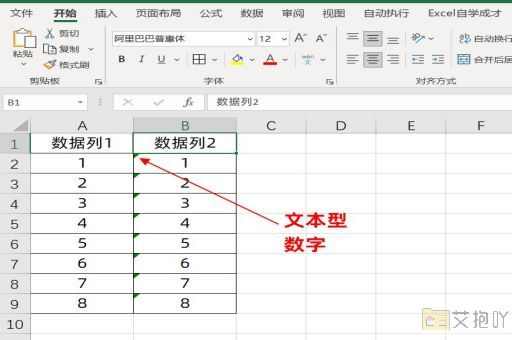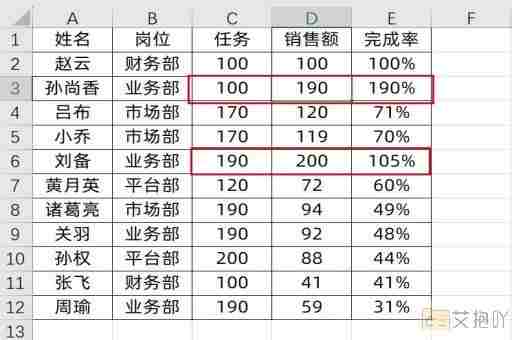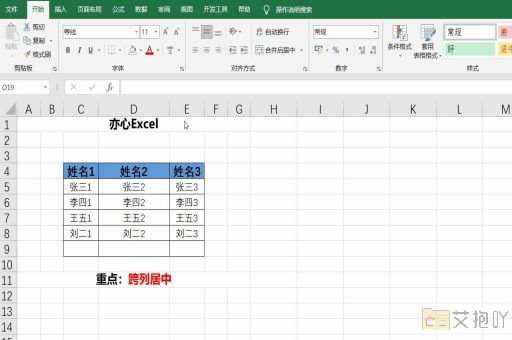excel单元格添加批注怎么添加
标题:excel单元格添加批注的方法及应用
一、引言
microsoft excel是一款广泛使用的电子表格软件,被用于数据管理和分析。在使用excel的过程中,我们有时需要对某些单元格的数据进行解释或备注,这时就可以使用excel的“批注”功能。本文将详细讲解如何在excel单元格中添加批注,并探讨其在实际工作中的应用场景。
二、添加批注的步骤
1. 打开你的excel文档,选中你需要添加批注的单元格。
2. 在工具栏上找到并点击“审阅”,然后选择“新建批注”。你也可以直接通过快捷键ctrl+shift+f2来创建新的批注。
3. 这时会弹出一个新的批注窗口,在这个窗口中输入你想要添加的内容即可。
4. 输入完成后,关闭批注窗口,你的批注就已经保存到选定的单元格上了。
三、编辑和删除批注
添加好的批注是可以进行编辑和删除的:

1. 要编辑批注,只需再次双击含有批注的单元格,批注窗口会再次出现,此时你可以修改批注内容,修改完成后按enter键保存更改。
2. 删除批注也很简单,首先选中包含批注的单元格,然后在“审阅”选项卡中点击“删除批注”。
四、批注的应用场景
1. 解释复杂数据:当excel中的某个单元格的数据含义较为复杂或者不易理解时,可以在该单元格上添加批注,对其含义进行详细的解释。
2. 提供额外信息:如果单元格中的数据不能完全表达所需的信息,可以使用批注提供更多的上下文信息。
3. 审核工作表:在团队协作的工作表中,批注可以帮助审查者提供反馈,指出需要改进的地方或提出建议。
4. 整理资料:对于一些具有历史记录的单元格,可以通过批注来记录每次改动的原因和时间等信息。
五、结论
excel的批注功能是一个非常实用的功能,它能够帮助我们在处理数据时更好地理解和交流。只要合理运用,就能大大提高我们的工作效率。希望这篇介绍能对你有所帮助,让我们共同探索excel的强大之处吧!


 上一篇
上一篇